Virus FBI Cybercrime Division entfernen (Kostenlose Instruktionen) - aktualisiert Mai 2013
Anleitung für die Entfernung des FBI Cybercrime Division-Virus
Was ist FBI Cybercrime Division virus?
Wesentliche Informationen über den FBI Cybercrime Division-virus:
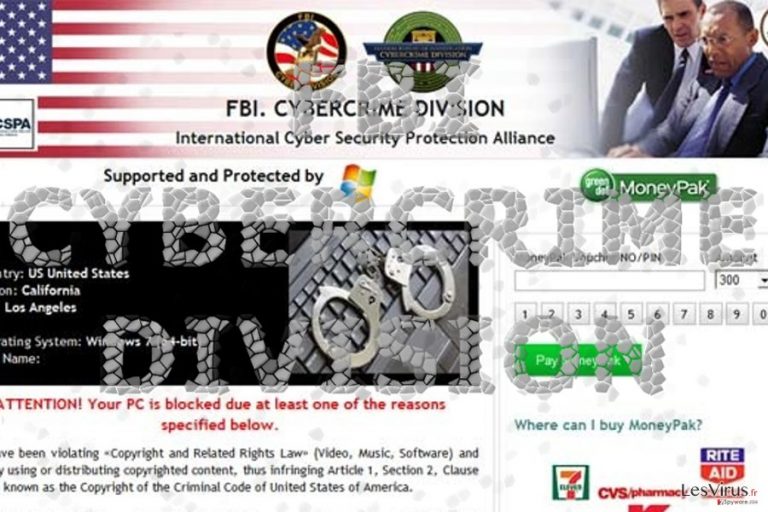
Der FBI Cybercrime Division Virus ist eine Ransomware Bedrohung, die ähnlich wie FBI-Virus verwendet wird, um PC-Nutzer durch eine gefälschte Meldung abzuzocken. Um ihre Opfer zu überzeugen, dass sie es mit einer echten Regierungsbehörde zu tun haben, nimmt diese bösartige Anwendung zuerst den Computer als Druckmittel und sperrt ihn komplett.
Als Ergebnis sieht das Opfers nur eine riesige Benachrichtigung: ' ‘FBI. CYBERCRIME DIVISION, International Cyber Protection Alliance. Achtung! Ihr PC wurde wegen mindestens einem der folgenden Gründe gesperrt.” Typischerweise behauptet der FBI Cybercrime Division Virus, dass die Nutzer mehrere Verbrechen begangen hat und er jetzt eine Geldstrafe von $ 300 zahlen muss.
Außerdem wird das Opfer vom Internet abgeschnitten und aus allen Computer-Funktionen ausgesperrt. Die Hauptsache, an die man sich erinnern muss, ist, dass die legitimen Behörden keine PCs sperren, wenn sie Geldstrafen sammeln müssen.
Auch wenn diese Meldung wirklich vertrauenswürdig scheint, sollten Sie ihr nicht glauben. Auch wenn es Ihnen Ihre IP-Adresse oder ihren Ort zeigt, müssen Sie diesen Betrug ignorieren und die Infektion entfernen mit FortectIntego.
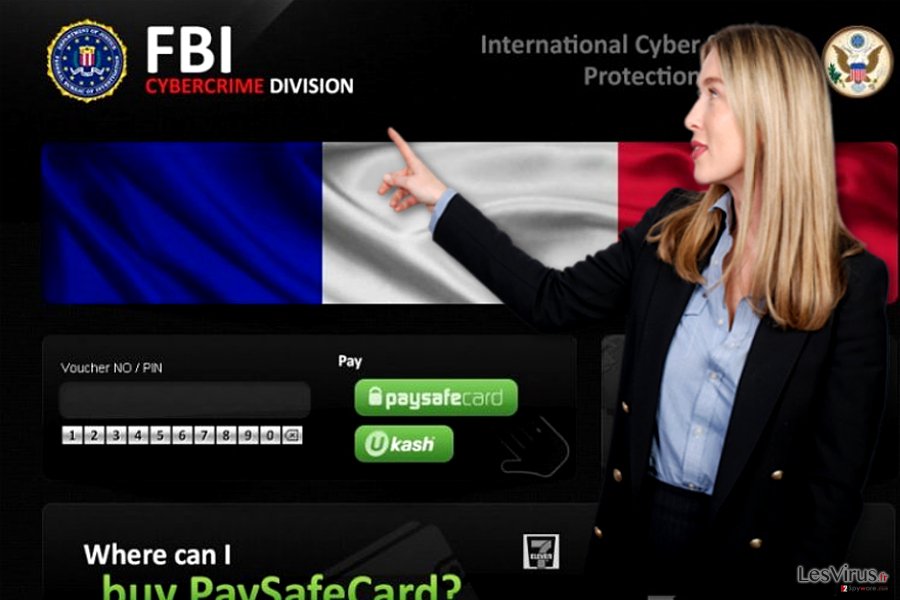
Wie kann ich mit dem FBI Cybercrime Division Virus infiziert verden?
Der FBI Cybercrime Division Virus wird durch Trojaner, die innerhalb von Spam, gefälschter Software-Updates und ähnlichen infizierten Downloads versteckt sind, verteilt. Außerdem können auch verschiedene illegale Seiten in seine Verbreitung involviert werden, also bleiben Sie fern von Spiel- oder Glücksspiel-Websites.
Sobald dieser Trojaner auf Ihren Computer ist, blockiert er das gesamte System und behauptet, dass der Nutzer die Gesetze der Vereinigten Staaten von Amerika verletzt hat. Laut dem Trojaner wurde er durch IP-und ISP identifiziert und muss nun eine Geldstrafe von $ 300 über einen Greendot MoneyPak Gutschein zahlen:
FBI CYBERCRIME DIVISION
International Cyber Security Protection Alliance
ATTENTION!
Your PC is blocked due at least one of the reasons specified below.
You have been violating Copyright and Related Rights Law. (Video, Music, Software) and illegally using or distributing copyrighted content, thus infringing Article 1, Section 2, Clause 8, also known as the Copyright of the Criminal Code of United States of America.
Article 1, Section 2, Clause 8 of the Criminal Code provides for a fine of 200 to 500 minimal wages or a deprivation of liberty for 2 to 8 years.
You have been viewing or distributing prohibited Pornographic content (Child Porn/Zoophilia and etc). Thus violating Article 2, Section 1, Clause 2 of the Criminal Code of United States of America.
(…)
Fines may only be paid within 72 hours after the infringement. As soon as 72 hours elapse, the possibility to pay the fine expires, and a criminal case is initiated against you automatically within the next 72 hours! To unblock the computer you must pay the fine through MoneyPak of $300. When you pay the fine, your PC will get unlocked in 1 to 72 hours after the money is put into the State’s account.
Since your PC is unlocked, you will be given 7 days to correct all violations.In case all violations are not corrected after 7 working days, your PC will be blocked again, and a criminal case will be initiated against you automatically under one or more articles specified above.
Seien Sie sicher, dass alle diese Mitteilung ein riesiger Betrug sind, der darauf abzielt Ihr Geld zu erhalten. Bitte ignorieren Sie sie und entfernen Sie den FBI Cybercrime Division Virus aus dem System.
Wie kann ich den FBI Cybercrime Division Virus entfernen?
Beim Versuch den FBI Cybercrime Division Virus zu entfernen, müssen Sie zuerst Ihren Computer entsperren. Um wieder in der Lage zu sein Ihren infizierten Computer mit einer brauchbaren Anti-Malware zu überprüfen, folgen Sie den golgenden Optionen:
Anleitung für die manuelle Entfernung des FBI Cybercrime Division-Virus
Ransomware: Entfernung der Ransomware über den abgesicherten Modus
* USB-Stick-Methode:
- Nutzen Sie ein anderes Gerät und nutzen Sie es um FortectIntego oder ein anderes seriöses Anti-Malware-programm herunterzuladen.
- Aktualisieren Sie das Programm und kopieren Sie es auf einen USB-Stick oder eine einfache CD.
- In der Zwischenzeit starten Sie Ihr infiziertes Gerät im Abgesicherten Modus mir Eingabebestätigung neu und stecken Sie den USB-Stick ein.
- Starten Sie das mit dem FBI Cybercrime Division Virus infizierte System noch einmal neu und führen Sie eine volle Systemüberprüfung durch.
* Nutzer, die mit dem FBI Cybercrime Division Virus infiziert sind, sind in der Lage auf andere Benutzer auf ihrem Windows System zuzugreifen. Wenn ein solcher Account Administator-Rechte hat, sollten Sie in der Lage sein ein Anti-Malware-Programm zu starten.
Wichtig! →Die Anleitung zur manuellen Entfernung von Ransomware ist für Computerlaien möglicherweise zu kompliziert. Für die korrekte Ausführung sind fortgeschrittene IT-Kenntnisse erforderlich, da durch das Löschen oder Beschädigen von wichtigen Systemdateien, Windows nicht mehr korrekt arbeitet. Darüber hinaus kann die manuelle Entfernung Stunden in Anspruch nehmen, bis sie abgeschlossen ist. Wir raten daher dringend zur oben beschriebenen automatischen Methode.
Schritt 1. Greifen Sie auf den abgesicherten Modus mit Netzwerktreibern zu
Die manuelle Entfernung von Malware sollte am besten über den abgesicherten Modus erfolgen.
Windows 7 / Vista / XP
- Klicken Sie auf Start > Herunterfahren > Neu starten > OK.
- Wenn der Computer aktiv wird, drücken Sie mehrmals die Taste F8, bis Sie das Fenster Erweiterte Startoptionen sehen. (Wenn das nicht funktioniert, versuchen Sie F2, F12, Entf, etc., abhängig vom Modell des Motherboards.)
- Wählen Sie aus der Liste Abgesicherter Modus mit Netzwerktreibern aus.

Windows 10 / Windows 8
- Klicken Sie mit der rechten Maustaste auf Start und wählen Sie Einstellungen.

- Scrollen Sie nach unten und wählen Sie Update und Sicherheit.

- Wählen Sie im linken Bereich des Fensters Wiederherstellung.
- Scrollen Sie nun nach unten zum Abschnitt Erweiterter Start.
- Klicken Sie auf Jetzt neu starten.

- Wählen Sie Problembehandlung.

- Gehen Sie zu Erweiterte Optionen.

- Wählen Sie Starteinstellungen.

- Klicken Sie auf Neu starten.
- Drücken Sie nun auf 5 oder klicken Sie auf 5) Abgesicherten Modus mit Netzwerktreibern aktivieren.

Schritt 2. Beenden Sie verdächtige Prozesse
Der Task-Manager ist ein nützliches Tool, das alle im Hintergrund laufenden Prozesse anzeigt. Gehört einer der Prozesse zu einer Malware, müssen Sie ihn beenden:
- Drücken Sie auf Ihrer Tastatur auf Strg + Umschalt + Esc, um den Task-Manager zu öffnen.
- Klicken Sie auf Mehr Details.

- Scrollen Sie nach unten zum Abschnitt Hintergrundprozesse und suchen Sie nach verdächtige Einträge.
- Klicken Sie den verdächtigen Prozess mit der rechten Maustaste an und wählen Sie Dateipfad öffnen.

- Gehen Sie zurück zu dem Prozess, klicken Sie ihn mit der rechten Maustaste an und wählen Sie Task beenden.

- Löschen Sie den Inhalt des bösartigen Ordners.
Schritt 3. Prüfen Sie den Programmstart
- Drücken Sie auf Ihrer Tastatur auf Strg + Umschalt + Esc, um den Task-Manager zu öffnen.
- Gehen Sie zum Reiter Autostart.
- Klicken Sie mit der rechten Maustaste auf das verdächtige Programm und wählen Sie Deaktivieren.

Schritt 4. Löschen Sie die Dateien des Virus
Zu Malware gehörende Dateien können sich an beliebige Stellen auf dem Computer verstecken. Hier einige Anweisungen, die bei der Suche helfen können:
- Geben Sie Datenträgerbereinigung in der Windows-Suche ein und drücken Sie auf die Eingabetaste.

- Wählen Sie das zu bereinigende Laufwerk aus (C: ist normalerweise das Hauptlaufwerk und auch wahrscheinlich das Laufwerk, in dem sich bösartige Dateien befinden).
- Blättern Sie durch die Liste der zu löschenden Dateien und wählen Sie die folgenden aus:
Temporäre Internetdateien
Downloads
Papierkorb
Temporäre Dateien - Wählen Sie Systemdateien bereinigen.

- Des Weiteren empfiehlt es sich nach bösartigen Dateien in den folgenden Ordnern zu suchen (geben Sie jeden Eintrag in die Windows-Suche ein und drücken Sie die Eingabetaste):
%AppData%
%LocalAppData%
%ProgramData%
%WinDir%
Wenn Sie fertig sind, starten Sie den PC in den normalen Modus.
Entfernen Sie FBI Cybercrime Division mit System Restore
-
Schritt 1: Starten Sie den Computer in den Modus Safe Mode with Command Prompt
Windows 7 / Vista / XP- Klicken Sie auf Start → Shutdown → Restart → OK.
- Sobald der Computer aktiv wird, sollten Sie anfangen mehrmals F8 zu drücken bis Sie das Fenster Advanced Boot Options sehen.
-
Wählen Sie Command Prompt von der Liste

Windows 10 / Windows 8- Drücken Sie im Windows-Anmeldebildschirm auf den Button Power. Halten Sie nun auf Ihrer Tastatur Shift gedrückt und klicken Sie auf Restart..
- Wählen Sie nun Troubleshoot → Advanced options → Startup Settings und drücken Sie zuletzt auf Restart.
-
Wählen Sie, sobald der Computer aktiv wird, im Fenster Startup Settings Enable Safe Mode with Command Prompt.

-
Schritt 2: Stellen Sie Ihre Systemdateien und -einstellungen wieder her.
-
Sobald das Fenster Command Prompt auftaucht, geben Sie cd restore ein und klicken Sie auf Enter.

-
Geben Sie nun rstrui.exe ein und drücken Sie erneut auf Enter..

-
Wenn ein neues Fenster auftaucht, klicken Sie auf Next und wählen Sie einen Wiederherstellungspunkt, der vor der Infiltrierung von FBI Cybercrime Division liegt. Klicken Sie anschließend auf Next.


-
Klicken Sie nun auf Yes, um die Systemwiederherstellung zu starten.

-
Sobald das Fenster Command Prompt auftaucht, geben Sie cd restore ein und klicken Sie auf Enter.
Bonus: Wiederherstellung der Daten
Die oben aufgeführte Anleitung soll dabei helfen FBI Cybercrime Division vom Computer zu entfernen. Für die Wiederherstellung der verschlüsselten Dateien empfehlen wir eine ausführliche Anleitung von den Sicherheitsexperten von dieviren.de zu nutzen.Wenn Ihre Dateien von FBI Cybercrime Division verschlüsselt worden sind, haben Sie für die Wiederherstellung mehrere Möglichkeiten:
Als Letztes sollten Sie sich natürlich immer über den Schutz vor Crypto-Ransomware Gedanken machen. Um den Computer vor FBI Cybercrime Division und anderer Ransomware zu schützen, sollten Sie eine bewährte Anti-Spyware, wie beispielsweise FortectIntego, SpyHunter 5Combo Cleaner oder Malwarebytes, nutzen.
Für Sie empfohlen
Privatsphäre leicht gemacht
Anonymität im Internet ist heutzutage ein wichtiges Thema. Ob man sich nun vor personalisierter Werbung schützen möchte, vor Datenansammlungen im Allgemeinen oder den dubiosen Praktiken einiger Firmen oder Staaten. Unnötiges Tracking und Spionage lässt sich nur verhindern, wenn man völlig anonym im Internet unterwegs ist.
Möglich gemacht wird dies durch VPN-Dienste. Wenn Sie online gehen, wählen Sie einfach den gewünschten Ort aus und Sie können auf das gewünschte Material ohne lokale Beschränkungen zugreifen. Mit Private Internet Access surfen Sie im Internet ohne der Gefahr entgegen zu laufen, gehackt zu werden.
Sie erlangen volle Kontrolle über Informationen, die unerwünschte Parteien abrufen können und können online surfen, ohne ausspioniert zu werden. Auch wenn Sie nicht in illegale Aktivitäten verwickelt sind oder Ihren Diensten und Plattformen Vertrauen schenken, ist Vorsicht immer besser als Nachricht, weshalb wir zu der Nutzung eines VPN-Dienstes raten.
Sichern Sie Ihre Dateien für den Fall eines Malware-Angriffs
Softwareprobleme aufgrund Malware oder direkter Datenverlust dank Verschlüsselung können zu Geräteproblemen oder zu dauerhaften Schäden führen. Wenn man allerdings aktuelle Backups besitzt, kann man sich nach solch einem Vorfall leicht retten und zurück an die Arbeit gehen.
Es ist daher wichtig, nach Änderungen am Gerät auch die Backups zu aktualisieren, sodass man zu dem Punkt zurückkehren kann, an dem man zuvor gearbeitet hat, bevor eine Malware etwas verändert hat oder sonstige Probleme mit dem Gerät auftraten und Daten- oder Leistungsverluste verursachten.
Wenn Sie von jedem wichtigen Dokument oder Projekt die vorherige Version besitzen, können Sie Frustration und Pannen vermeiden. Besonders nützlich sind sie, wenn Malware wie aus dem Nichts auftaucht. Verwenden Sie Data Recovery Pro für die Systemwiederherstellung.







